Hoe u opnames kunt downloaden van uw Netgear Arlo Cameras

Het Arlo-camerasysteem van Netgear neemt automatisch video op wanneer er beweging wordt gedetecteerd en u kunt die video-opnamen bekijken in de Arlo-app. Maar je kunt ook opnames rechtstreeks naar je telefoon downloaden, zodat je deze kunt delen of bekijken zoals je zou willen.
GERELATEERD: Hoe installeer ik het Netgear Arlo Pro-camerasysteem
Netgear houdt Arlo camera-opnames bij tot zeven dagen als u niet betaalt voor een abonnement, wat meestal meer dan voldoende tijd is om ze te bekijken voordat ze verdwijnen. Als je een opname langer wilt bewaren, hoef je echter niet per se te betalen voor het geüpgradede abonnement. Download gewoon de betreffende video.
Open de Arlo-app op je telefoon en tik op " Bibliotheek "tabblad onderaan.
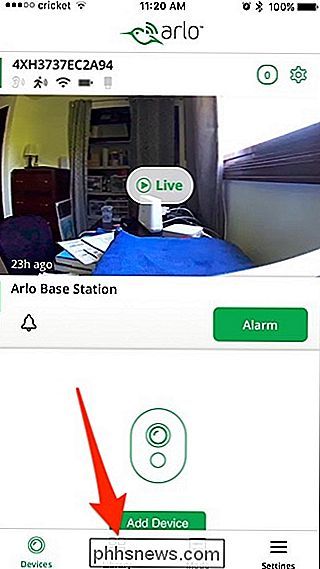
Selecteer een datum naar de bovenkant om een specifieke opname te vinden. Datums met groene stippen eronder geven dagen aan waarop video met bewegingsdetectie is opgenomen (plus, je kunt toch geen datums selecteren die geen groene stippen bevatten).
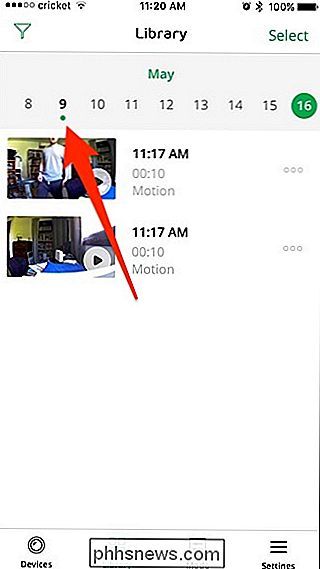
Zodra je de video hebt gevonden die je wilt downloaden en opslaan, er zijn twee verschillende manieren om te downloaden. De eerste optie is om de video te openen (die automatisch wordt afgespeeld) en vervolgens onderaan op 'Downloaden' te tikken.
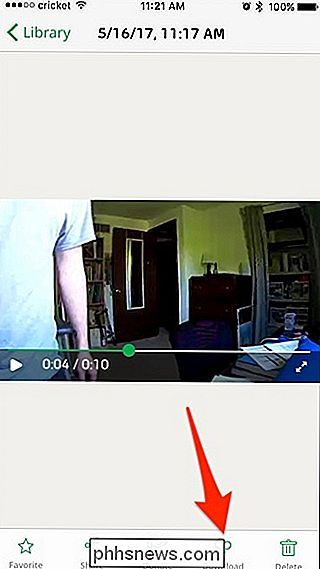
Als u de app geen toestemming heeft gegeven om toegang te krijgen tot de fotogalerie van uw telefoon, dan is dit waar zal je toestemming vragen zodat het de opname op je telefoon kan opslaan.
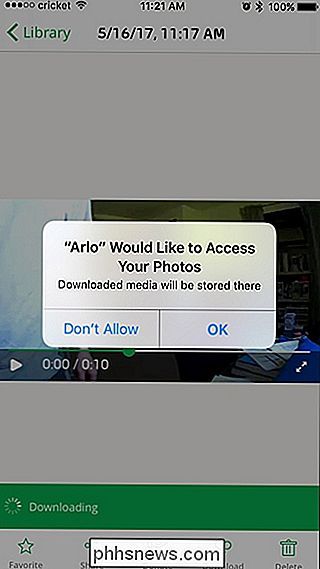
De tweede methode voor het downloaden van een opname is door terug te gaan naar het hoofdbibliotheekscherm en op de ellipsen te tikken naast de video die je wilt opslaan.
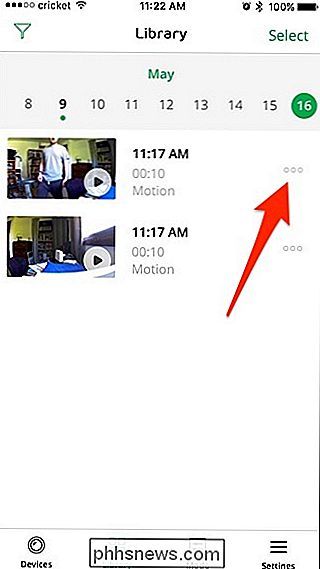
Selecteer daar "Download".
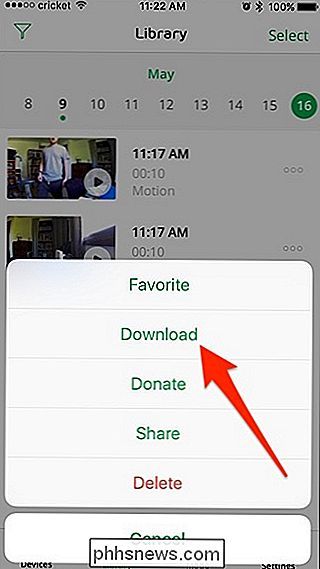
Net als bij de eerste methode, duurt het downloaden van de video enkele seconden (afhankelijk van de grootte van de video) en wordt deze opgeslagen in de fotogalerie van uw telefoon, van waaruit u kan daar op dat moment alles mee doen.

Word, Excel of PowerPoint openen in Veilige modus
Microsoft Office-toepassingen hebben een ingebouwde functie in de veilige modus. Dit helpt als u Office niet normaal kunt gebruiken. Misschien crasht Word elke keer dat je het opent, of misschien crasht Excel wanneer je een enkel bestand opent. U kunt de toepassing starten in de Veilige modus en de kans is groot dat deze normaal werkt.

Hoe u zich afmeldt voor gerichte advertenties op het web
U heeft wat tijd besteed aan het onderzoeken van een product op uw telefoon, opent vervolgens uw laptop en vindt advertenties voor dat product overal in de computer gepleisterd plaats. Iedereen is dit overkomen - dit wordt doelgerichte reclame genoemd en er zijn stappen die u kunt nemen om het effect op u te verminderen.



